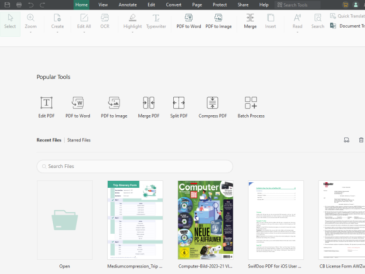Apple släppte nyligen iOS 17.2 mjukvaruuppdateringen, som ger en rad nya funktioner till iPhone, inklusive möjligheten att ändra iPhone-aviseringsljud. Denna mycket efterlängtade funktion låter användare välja mellan en mängd olika inbyggda ljud eller till och med importera sina egna anpassade ljud. Oavsett om du vill ha en mer subtil eller uppseendeväckande varning ger det här nya alternativet dig mer kontroll över dina iPhone-aviseringar.
Den här guiden syftar till att visa dig hur du enkelt ändrar aviseringsljud på din iPhone. För att göra detta måste du uppdatera din iPhone till den senaste versionen av iOS, dvs iOS 17.2.
Steg-för-steg-guide för att ändra dina iPhone-aviseringsljud
- Gå till appen Inställningar: Börja med att starta appen Inställningar på din iPhone.
- Navigera till Ljud & Haptics: I menyn Inställningar letar du upp alternativet "Ljud & Haptics" och trycker på det för att öppna inställningspanelen för ljud och haptics på din iPhone.
- Identifiera standardvarningsalternativet: Rulla ner i listan med alternativ tills du hittar "Standardvarningar", tryck sedan på den inställningen för att komma åt alternativ för att anpassa standardaviseringsljudet.
- Välj önskat ljud: Välj önskat meddelandeljud från de tillgängliga alternativen. Du kan välja mellan inbyggda ljud som Chime, Glass eller Hero, eller utforska Sound Store för att hitta unika och kreativa ljud.
- Förhandsgranska aviseringsljudet: Innan du slutför ditt val, tryck på förhandsgranskningsknappen för att lyssna på det valda aviseringsljudet. Detta gör att du kan säkerställa att ljudet matchar dina preferenser och inte kommer i konflikt med andra ljudkällor.
- Ställ in anpassade aviseringsljud för specifika appar: Om du föredrar att ha olika aviseringsljud för olika appar kan du alltid göra det genom att gå till aviseringsinställningarna för varje enskild app. Gå bara till Inställningar > Aviseringar och välj den app du vill ha. Du hittar alternativet att anpassa ljudet, vibrationsmönster och utseendet på aviseringar för den specifika appen.
Andra tips för att anpassa dina aviseringar:
- Utforska ljud från tredje part: Även om iOS har ett anständigt urval av inbyggda meddelandeljud, kan du också importera anpassade ljud från appar eller webbplatser från tredje part. Du behöver bara ladda ner tonfilen och överföra den till lämplig plats på din iPhone.
- Tänk på haptik: Förutom aviseringsljudet kan du också anpassa den haptiska feedback som följer med aviseringar. Detta ger en subtil fysisk känsla till meddelandeupplevelsen, vilket gör den ännu mer engagerande.
- Skapa ett konsekvent tema: Om du gillar ett ljud särskilt, överväg att använda det för andra varningar som ringsignal, aviseringar om nya meddelanden och kalendervarningar. Detta kommer att skapa en konsekvent, personlig aviseringsupplevelse över hela din iPhone.
- Respektera tysta inställningar: Överväg att justera dina aviseringsinställningar efter det när du befinner dig i situationer som kräver koncentration eller tystnad. Du kan tillfälligt stänga av aviseringar eller ställa in dem så att de bara vibrerar för att undvika distraktioner.
Med iOS 17.2 gav Apple iPhone-användare större kontroll över sina aviseringar. Genom att anpassa standardaviseringsljudet kan du anpassa hur din iPhone meddelar dig om nya meddelanden, samtal och andra viktiga händelser. Dra nytta av den här funktionen för att skapa en aviseringsupplevelse anpassad efter dina preferenser och livsstil. Du måste ladda ner den nya iOS 17.2-programvaruuppdateringen för att använda den här funktionen. Du kan hitta mer information om detta på Apples webbplats.